厌倦了在 Word 目录中的页码杂乱无章了吗?php小编百草为大家带来了解决这一难题的妙招。本文将详细介绍一种简便易行的方法,帮助你轻松实现目录页码对齐,让你的文档更显专业。继续阅读,了解如何通过简单的步骤解决这一困扰。
首先全选目录文本,然后右键菜单,在里面选择段落,并点击下方的制表位。
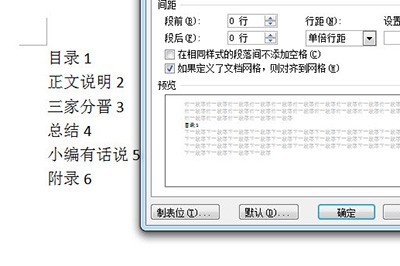
在制表位位置填入38,这就是目录页码所在的位置。若页面大小不是默认的,请根据自己页面上方的标尺来定为。对齐方式选择右对齐,前导符选择2,最后点击确定即可。
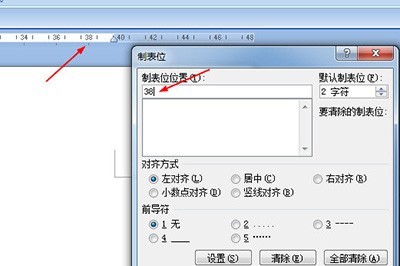
接下来就将光标定位到目录页码前面,然后按TAB键即可将目录对齐到最右边了。
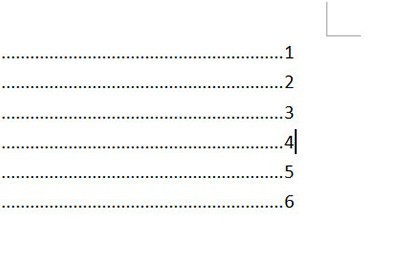
以上是word目录页码进行对齐的操作方法的详细内容。更多信息请关注PHP中文网其他相关文章!




